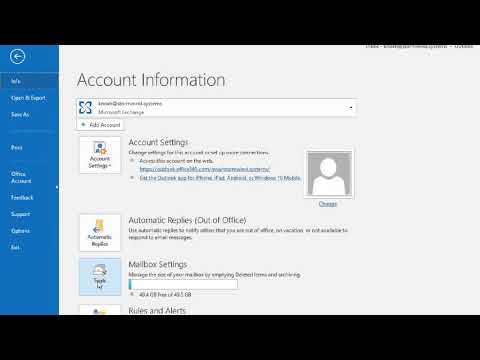कंप्यूटर डेवलपर्स द्वारा नवीनतम नवाचारों में से एक मेल संग्रह जैसी सेवा का निर्माण है। यह सेवा आपको इनकमिंग और आउटगोइंग अक्षरों को अलग से बनाए गए फ़ोल्डर में सहेजने की अनुमति देती है। आउटलुक मेल को कैसे आर्काइव करें?

अनुदेश
चरण 1
यदि आप अपने Microsoft आउटलुक ऑपरेटिंग सिस्टम में मानक विकल्प का उपयोग कर रहे हैं तो इनकमिंग और आउटगोइंग ईमेल को अपने कंप्यूटर पर सेव करें। सभी आने वाले और बाहर जाने वाले अक्षरों को किसी अन्य माध्यम में स्थानांतरित करते समय या पूरे सिस्टम के संभावित क्रैश होने पर यह आवश्यक है। प्रोग्राम विंडो में, "फ़ाइल" मेनू पर जाएं, फ़ोल्डरों की प्रस्तावित सूची से "खोलें" चुनें। संवाद बॉक्स में, फ़ाइल में निर्यात विकल्प निर्दिष्ट करें, Outlook डेटा फ़ाइल चुनें। अपने पत्रों की फाइलों के नामों को इंगित करना सुनिश्चित करें और इन पत्रों के निर्माण की तारीख का संकेत दें।
चरण दो
किसी पत्र को संग्रहित करने के लिए, उसे चुनें, खाली वर्ग पर क्लिक करें और फिर "संग्रह" पर क्लिक करें। निम्न विकल्पों में से एक का चयन करें: "स्वतः संग्रह सेटिंग्स के अनुसार फ़ोल्डर को संग्रहीत करें" या "फ़ोल्डर और उसके सभी सबफ़ोल्डर को संग्रहीत करें"। विशेष क्षेत्र में एक संग्रह तिथि बनाएँ। एक पते वाले से कई संग्रहीत ईमेल एक श्रृंखला का निर्माण करेंगे, और आप उन्हें माउस के एक क्लिक से प्रबंधित कर सकते हैं। अपने सभी संग्रहीत ईमेल स्वयं प्रबंधित करें, क्योंकि वे सभी सभी मेल अनुभाग में संग्रहीत हैं। संग्रहीत ईमेल हमेशा के लिए रखे जाते हैं, जबकि हटाए गए ईमेल केवल तीस दिनों के लिए रखे जाते हैं।
चरण 3
यदि आप ज़िप किए गए संदेशों को किसी भिन्न फ़ाइल में रखना चाहते हैं, तो ब्राउज़ करें क्लिक करें. उदाहरण के लिए, स्थानांतरित करने के लिए एक थ्रेड या एक अक्षर में एकाधिक अक्षरों का चयन करें और "इनबॉक्स" पर क्लिक करें। अंत में "ओके" पर क्लिक करें।
चरण 4
यदि आप मेल सर्वर तक पहुँचने वाले प्रोग्राम का उपयोग नहीं करते हैं, तो आज सबसे व्यापक रूप से उपयोग की जाने वाली सार्वभौमिक मेल सेवा, जीमेल का उपयोग करें। यह आपको इनकमिंग और आउटगोइंग मेल को आर्काइव करने और उसके सर्वर पर स्टोर करने की अनुमति देता है। यह आपको अतिरिक्त डिस्क स्थान बचाएगा। साथ ही, सर्वर कई मेलबॉक्स को एक साथ जोड़ सकता है।